win7系统很受用户欢迎,因为稳定,但是在使用外接键盘的时候引起键盘失灵错误,这是怎么回事呢?很有可能是因为键盘映射出现了问题,也有可能是外接键盘损坏,具体看下解决方法吧。
Win7旗舰版键盘错乱失灵处理方法
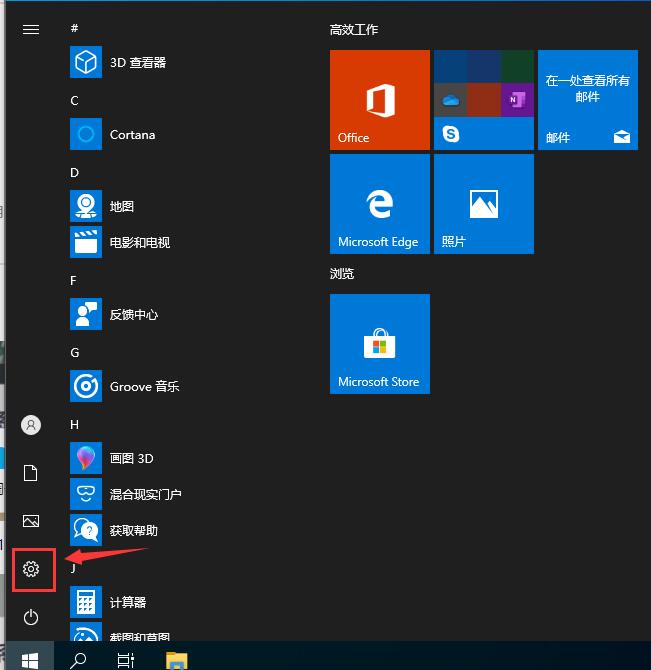
1、可能是由于您的键盘映射故障所致。
2、可以尝试将您的键盘设备驱动重新安装一下查看效果。
3、或者可以更换其他键盘接入电脑使用查看是否正常。
win7键盘失灵一键修复
打开电脑并点击设置,选择键盘然后再点击硬件,随后再点击属性然后在点击驱动程序,点击更新驱动程序更新完成以后就可以修复win7键盘失灵的问题。
/
相关知识科普:
1、随着win7系统的普及,win7系统所出现的问题也随之而产生,很多消费者在使用电脑系统的时候,可能会出现键盘失灵的情况,而这是可以通过自己的相关操作进行解决了。首先,打开控制面板选项,控制面板选项就在计算机的桌面上,选择计算机这一选项,然后按照界面中的菜单提示就可以选中打开控制面板选项,就进入了接下来的操作流程,这是win7键盘失灵修复的第一步。
2、在控制面板选项中,会突出现多种功能选项,而根据自己的需求,可以选择轻松访问中心中的使键盘,更易于使用。这是操作需要的一个关键流程,这时候会有一个启用筛选键出现在屏幕上,而在这个筛选键旁边有一个方块,在这个方框里画对号,然后点击去掉就完成了一系列的操作。最重要的一步也是完成的标志就是点击确定选项之后,键盘就可以正常使用了,这就是win7键盘失灵修复的全过程。
我刚装的win7系统键盘和鼠标失灵了怎么办?
键盘是USB插口的,由于没进入系统的时候USB这时候还无法实现数据传输的功能。设置BIOS里面的USB选项,在BIOS里面的USB选项,把其中的USB键盘功能功能打开就可以了。
开启USB鼠标键盘功能步骤如下:
1、重新启动电脑,按住DEL按键,系统就会进入蓝屏的BIOS设置页面,弹出菜单选择进入In Tegrated periphrels。
2、进入In Tegrated periphrels(集成设备设定)之后选择Onboard Dev Ice点击进入。
3、进入Onboard Dev Ice页面后选择USB Keyboard Legacy Support把它后面的参考值设置为Enable即可, 同样在把USB Mouse Legacy Support后面的参考值设置为Enable。
4、按F10则是保存退出,从启电脑就可以了。
